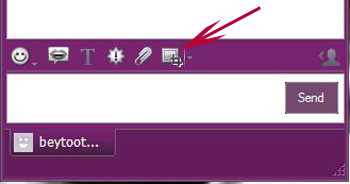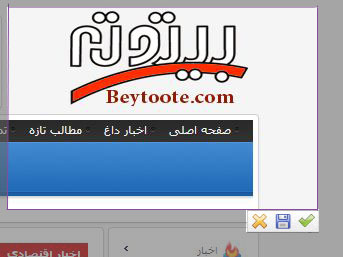دانش و فناوری
2 دقیقه پیش | گرفتن ویزای انگلیس در ایراناز زمانی که اخذ وقت سفارت انگلیس در تهران ممکن شد، بسیاری از مشکلات متقاضیان این ویزا نیز به فراموشی سپرده شد. اگر چه هنوز هم بعضی از متقاضیان این ویزا، به جهت تسریع مراحل ... |
2 دقیقه پیش | دوره مدیریت پروژه و کنترل پروژه با MSPپروژه چیست؟ پروژه به مجموعه ای از فعالیتها اطلاق می شود که برای رسیدن به هدف خاصی مانند ساختن یک برج، تاسیس یک بزرگراه، تولید یک نرم افزار و … انجام می شود. در همه پروژه ... |
ارسال عکس گرفته شده از طریق یاهو مسنجر
فرض کنید قصد دارید عکسی از صفحه نمایش ویندوز بگیرید و آن را طریق یاهو مسنجر برای یکی از دوستانتان ارسال کنید. شیوه معمول این کار، فشردن دکمه Print Screen و وارد کردن تصویر در یک نرمافزار ویرایشگر عکس مانند Paint و ذخیره و ارسال آن است. اما بایستی بدانید خیلی سریعتر میتوانید این عکس گرفته شده از صفحه نمایش را از طریق یاهو مسنجر ارسال کنید. در این ترفند به معرفی نحوه انجام این کار خواهیم پرداخت.
بدین منظور:
ابتدا همانند روش معمول در محیطی که قصد دارید از آن عکس بگیرید، کلید Print Screen را از روی کیبورد فشار دهید.
اکنون وارد پنجره پیغام یاهو مسنجر شده و کلید ترکیبی Ctrl+V را فشار دهید (یا بر روی قضای تایپ متن راست کلیک کرده و Paste را انتخاب کنید).
خواهید دید که عکس گرفته شده از صفحه نمایش برای شخص ارسال خواهد شد!
منبع:tarfandstan.com
ویدیو مرتبط :
آموزش عکس گرفتن با یاهو مسنجر [اختصاصی راسخون]
خواندن این مطلب را به شما پیشنهاد میکنیم :
گرفتن عکس از محیط دسکتاپ با استفاده از ابزار چت آنلاین یاهو مسنجر
در این قسمت یکی از ویژگی های یاهو مسنجر را بررسی خواهیم کرد که با استفاده از آن براحتی خواهید توانست از محیط صفحه دسکتاپ ویندوز خود عکس بگیرید و در کامپیوتر ذخیره کرده و یا برای دوستانتان در چت یاهو ارسال نمائید...
آموزش گرفتن عکس از محیط دسکتاپ با استفاده از یاهو مسنجر :
بمنظور این کار کافیست تا از پنجره مربوط به ارسال پیام در یاهو مسنجر بر روی آیکن نشان داده شده در تصویر زیر کلیک نمائید ، با انجام این کار پنجره ارسال پیام ناپدید شده و لایه ای خاکستری رنگ بر روی کل محیط دسکتاپ را خواهد پوشاند
بمنظور گرفتن عکس در نقطه مورد نظر کلیک چپ کرده و آن را تا منطقه موردنظر خود کشیده و سپس رها نمائید ؛ سه آیکن کوچک درگوشه ی پایین سمت راست نمایان شده که بمنظور ذخیره و ارسال تصویر مورد نظر برای دوستان خود میتوانید از آنها استفاده نمائید...
به همین راحتی با استفاده از یاهو مسنجر خواهید توانست از محیط ویندوز خود اسکرین شات تهیه نمائید...
منبع:onlinestan.com
 انتخاب جراح بینی - بهترین جراح بینی
انتخاب جراح بینی - بهترین جراح بینی  عکس: استهلال ماه مبارک رمضان
عکس: استهلال ماه مبارک رمضان  عکس: ارزش تیم های حاضر در یورو 2016
عکس: ارزش تیم های حاضر در یورو 2016